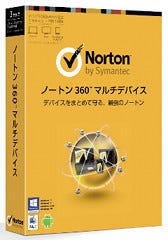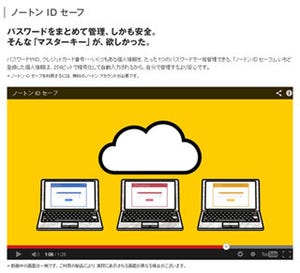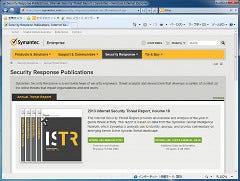メール、SNS、オンライン取引など、IDやパスワードを入力することは多い。かくいう筆者も20個近いIDとパスワードを持っている。そして、その管理には苦労している。
セキュリティの最後の砦 - パスワード
パスワードが重要なことは、誰しも認めることだろう。オンラインバンキングを想像してみてほしい。あるユーザーのIDとパスワードが、悪意を持った攻撃者に知られてしまったらどうなるか?攻撃者はユーザーになりすまして、残金を攻撃者の用意した口座に振り込む。気がついたときには、手遅れとなってしまうことが多い。
その対策として、メールによるワンタイムパスワードなどがある。取引を行う際に、1回限りのパスワードをメールでユーザー宛てに送付する(有効期間が定められており、その時間内に使用しないと無効となる)。ユーザーは送られてきたパスワードを入力することで、正しいユーザーの取引であることが証明できる。しかし、もし、攻撃者がユーザーのメールを盗み見ることができたらどうなるか?せっかくのワンタイムパスワードも意味をなさなくなってしまう。
ユーザーを守るためのさまざまな方法が検討・導入されているが、パスワードが漏れてしまっては、どの対策も無意味なものとなりかねない。まさにパスワードを守ることこそが、自分の安全を守ることといってもよい。
自分では防ぎきれない、個人情報の流出
パスワードの重要性は理解してもらえたと思う。しかし、最近では、自分で防ぐことができないような個人情報の流出事件が発生している。たとえば、Yahoo Japanの個人情報流出については本誌でも紹介している。この事件では、不正ログインやなりすましといった事例は報告されていない。しかし、最近の事件では、1回で不正ログインに成功しているといったこともある。つまり、攻撃者が事前にIDとパスワードを入手している可能性があるということだ。
どのようにして、攻撃者はIDとパスワードを入手したのであろうか?1つは、上述のような情報流出である。いくらユーザー本人が、IDやパスワードを厳重に管理していても、このような流出には、対処のしようがない。そして、その原因には、人的ミスが指摘されている。
パスワードをいくつ覚えられますか?
管理側のミスによるIDやパスワードの流出に対して、効果的な対策はあるだろうか。まず、やっておきたいのは、パスワードの使い回しの禁止である。使い回しとは、1つのパスワードを複数のWebサイトで使うことだ。先ほどのワンタイムパスワードのメールの盗み見では、オンラインバンキングとメールアカウントで同じIDやパスワードを使用していたらどうだろうか。攻撃者は、オンラインバンキングのアカウント情報を入手した段階で、同時にメールアカウントも入手できることになる。こうして、苦もなくワンタイムパスワードを入手できるようになる。
つまりパスワードの使い回しをしていると、1つのWebサイトのIDやパスワードが流出した場合、ほかのWebサイトでなりすましや不正ログインの危険性があるということだ。さらにIDにメールアドレスを使用していることが多く、IDも推察されやすい。しかし、パスワードの使い回しは、多くのユーザーがしていると思われる。その理由であるが、
複数の複雑なパスワードを覚えることが難しい
である。よいパスワードは、記号や大文字・小文字を使用し、辞書にあるような言葉ではなく、一定以上の文字数のあるものとされる(さらに定期的に変更することも必要)。実際、
z511ha.a%@4#.!B
といったパスワードを複数覚えることができるだろうか?筆者の経験では、3つくらいまでなら、なんとかなる。しかし、今あるIDのすべてに、このようなパスワードを設定し、それを記憶するのは非常に難しい。また、毎日、入力するようなパスワードならばよいが、1か月に1度くらいしか使わないパスワードだと、たいてい忘れてしまうだろう。シマンテックの「ノートン 360 マルチデバイス」には、このようなパスワードに関する問題を解決するソリューションも備わっている。
ノートン ID セーフのセットアップ
ノートン ID セーフは、このようなIDやパスワードの管理をたった1つのパスワードで行うものである。ノートン製品をインストールしたのであれば、すでにノートン アカウントを作成済みかと思うが、もしまだの場合は作成しておいてほしい(必須となる)。まずは、ノートン ID セーフの設定である。まずは、ノートン 360を起動し、メイン画面を表示する(図1)。
[個人情報]から[IDセーフの設定]を選ぶと、IDセーフの設定が開始される(図2)。
以降の手順が紹介される(図3)。
ノートン アカウントのID、そしてパスワードを入力する(図4)。
そして、IDセーフ用のパスワードを設定するだけである(図5)。
画面にもあるように、このパスワードは、非常に重要なものである。もし、忘れてしまうと回復不能となる。そして、十分な強さを持つ必要がある。決して、忘れることのない、十分な強さを持つパスワードを設定しよう。パスワードのヒントもあるが、これに頼らず覚えておけるパスワードにしたい。以上で、IDセーフの設定は完了である。